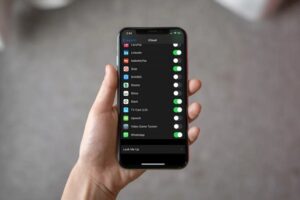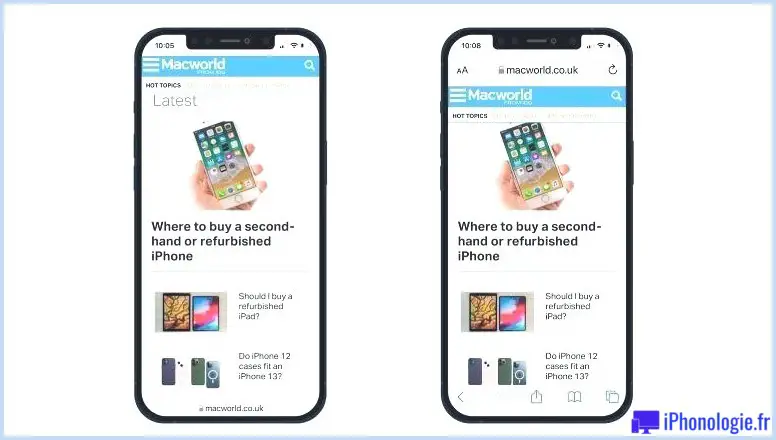Comment installer et exécuter Windows 11 dans VMware Fusion Pro sur Mac

Il existe de nombreuses options pour exécuter Windows 11 simultanément avec MacOS, et l'une d'entre elles, récemment gratuite, est VMware Fusion Pro 13.
VMWare Fusion Pro permet de télécharger, d'installer et de configurer Windows 11 dans une machine virtuelle sur Mac en toute simplicité, mais si vous êtes novice en matière de virtualisation et de machines virtuelles, le processus peut sembler compliqué.
Ne vous inquiétez pas, ce guide détaillera les étapes nécessaires pour installer Windows 11 dans VMware Fusion Pro sur un Mac, entièrement gratuitement.
Comment installer & Exécuter Windows 11 sur Mac avec VMware Fusion Pro
Vous pouvez utiliser Windows 11 gratuitement et télécharger et utiliser VMWare Fusion Pro gratuitement également, ce qui en fait une excellente option pour exécuter Windows sur un Mac.
- Avant toute chose, vous devez télécharger et installer VMWare Fusion Pro en vous inscrivant à un compte Broadcom gratuit, et accepter d'utiliser VMWare Fusion Pro à des fins personnelles
- Lancez VMWare Fusion Pro si vous ne l'avez pas encore fait.
- Choisissez « Get Windows from Microsoft » pour lancer le téléchargement de Windows 11 dans VMWare Fusion Pro
- Configurez la VM et continuez pour commencer l'installation de Windows 11
- Suivez le processus d'installation typique de Windows 11 dans la VM VMWare.
- Laissez Windows 11 terminer l'installation
- Passez par les écrans d'installation standard de Windows 11, connectez-vous avec un compte Microsoft (vous pouvez contourner cette exigence si vous ne voulez pas vous connecter), et procédez comme d'habitude
- Vous serez bientôt connecté à un bureau Windows 11, fonctionnant avec MacOS dans l'application VMware Fusion Pro.
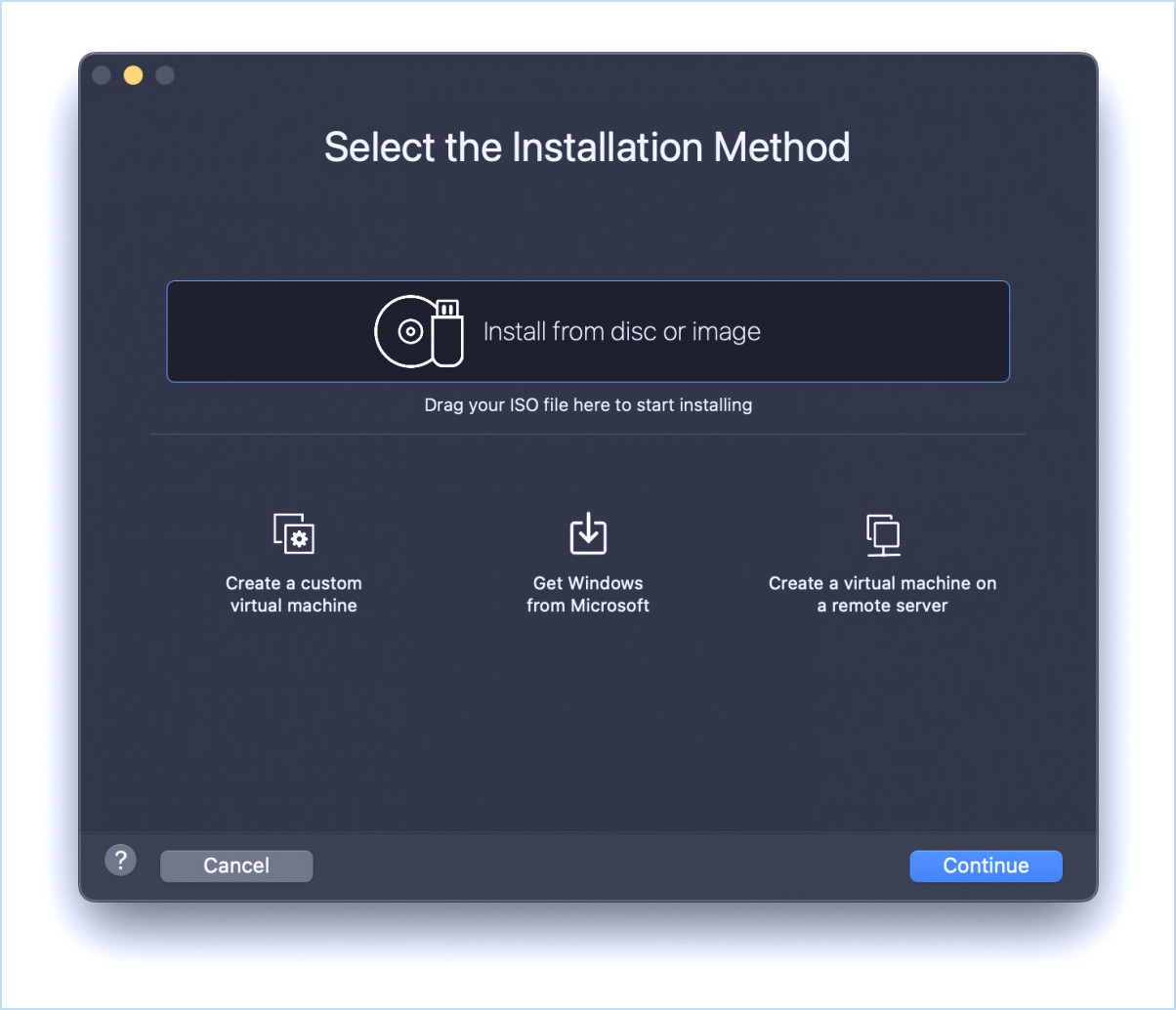
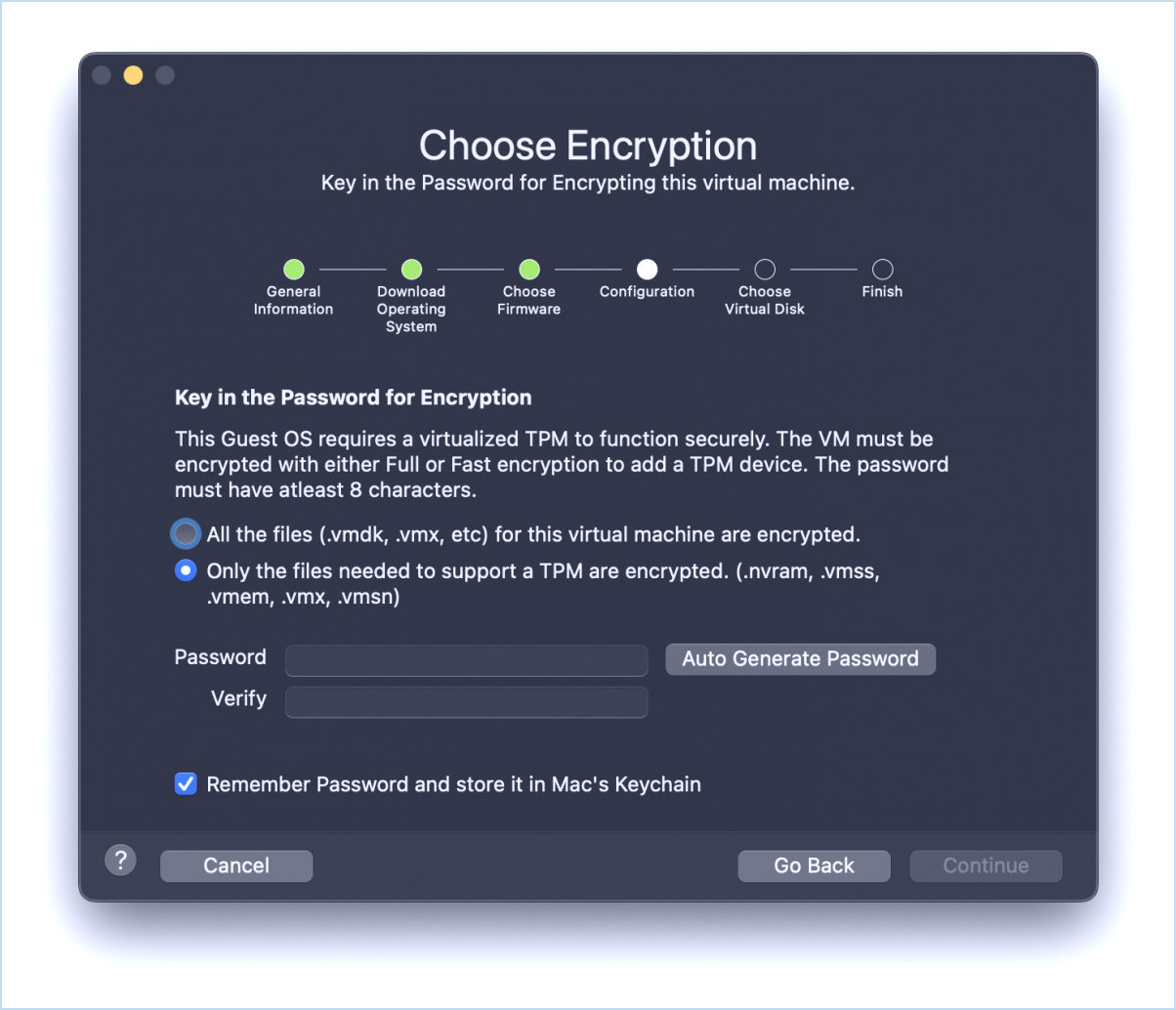
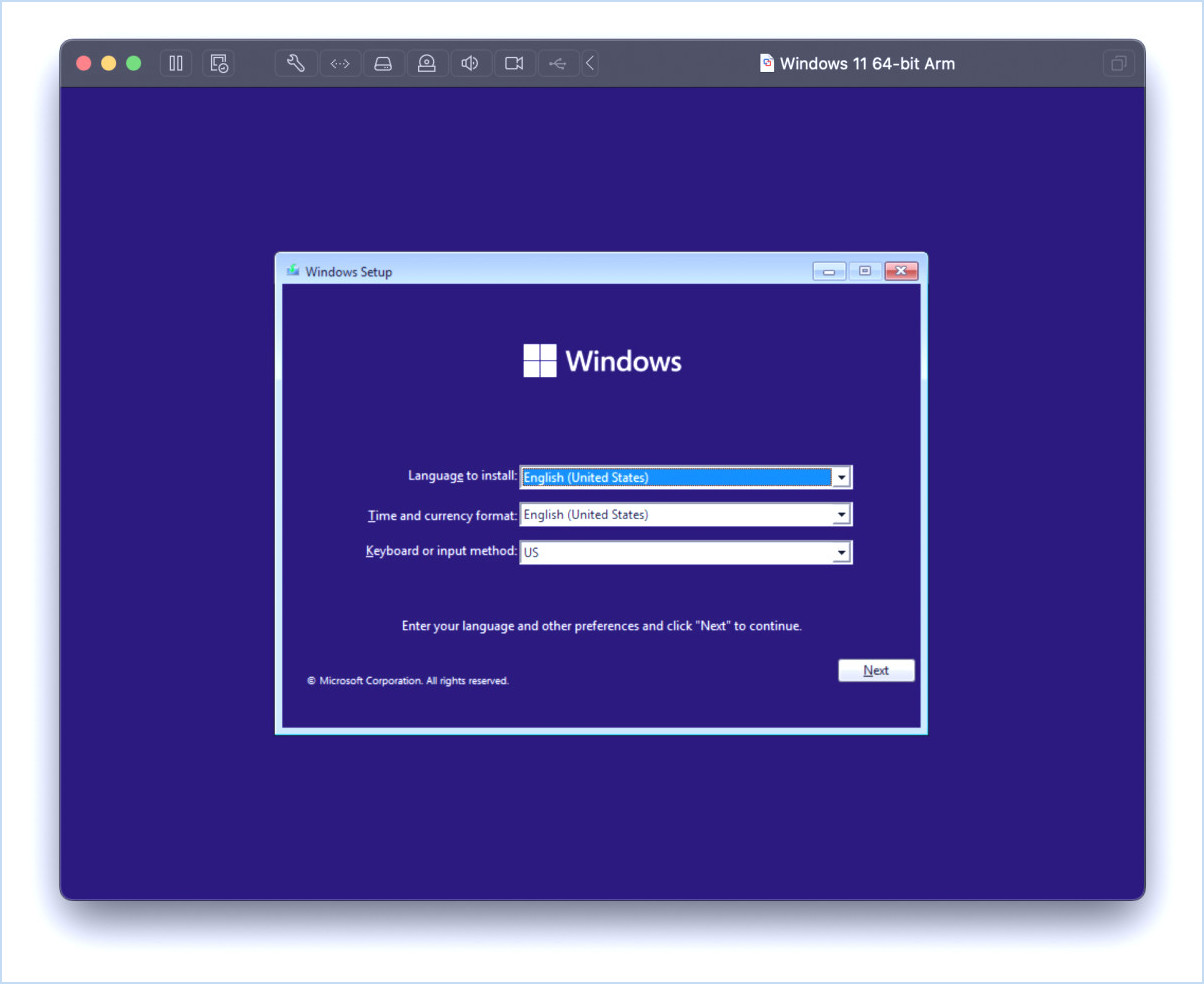
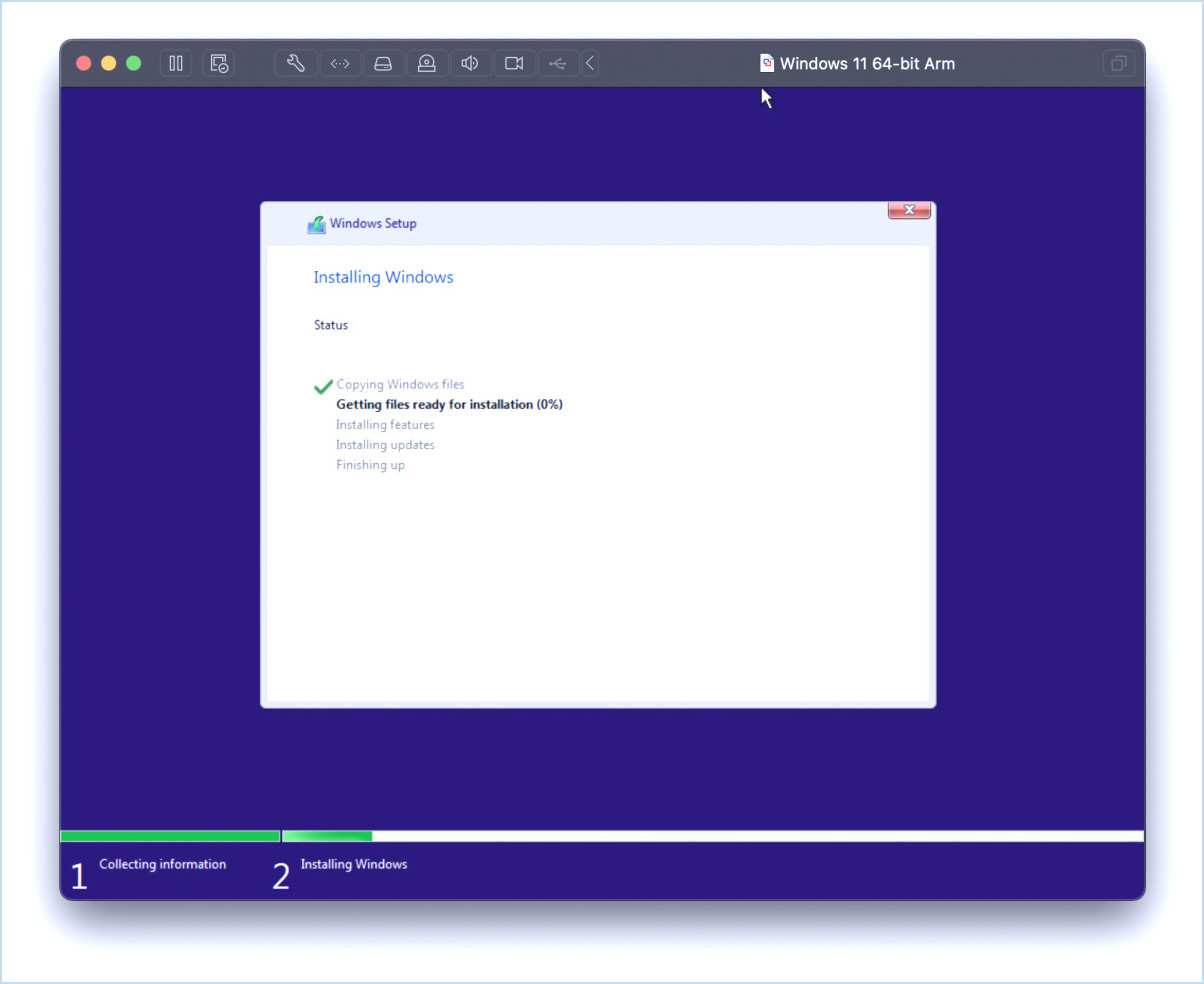
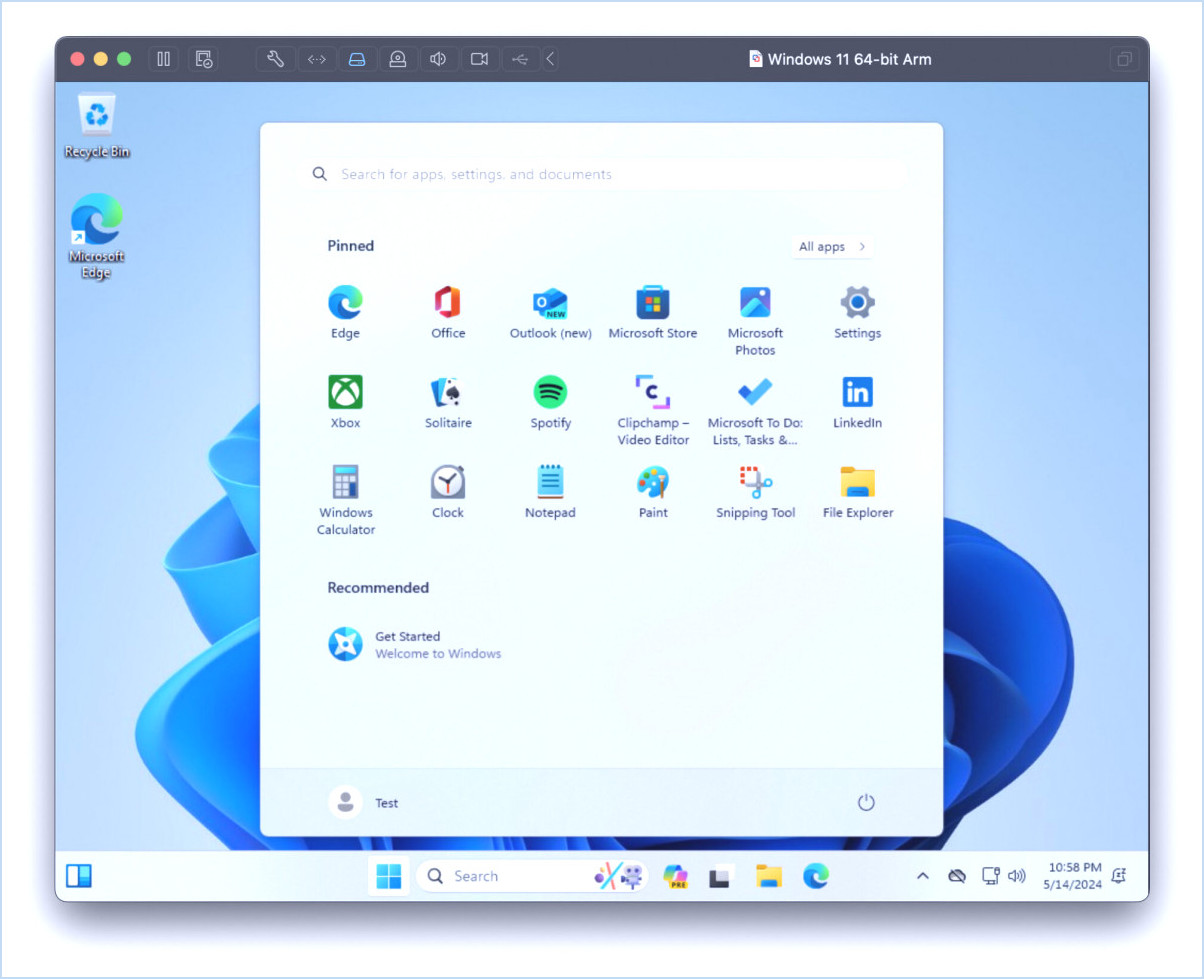
Il s'agit d'une installation complète de Windows 11, dans laquelle vous pouvez installer des applications, Windows WSL et l'utiliser à de nombreuses fins, qu'elles soient professionnelles ou personnelles.
Il existe certains scénarios où l'installation peut se bloquer ou s'arrêter, que ce soit lorsqu'il est nécessaire d'utiliser et de se connecter avec un compte Microsoft pour se connecter et commencer à utiliser le système d'exploitation, ou l'exigence de connexion à Internet, qui peuvent tous deux être contournés.
Utilisez-vous Windows 11 sur votre Mac ? Utilisez-vous VMware ou une autre application, comme UTM, à cette fin ? Que pensez-vous de la virtualisation de Windows 11 sur un Mac ? Faites-nous part de vos réflexions dans les commentaires.